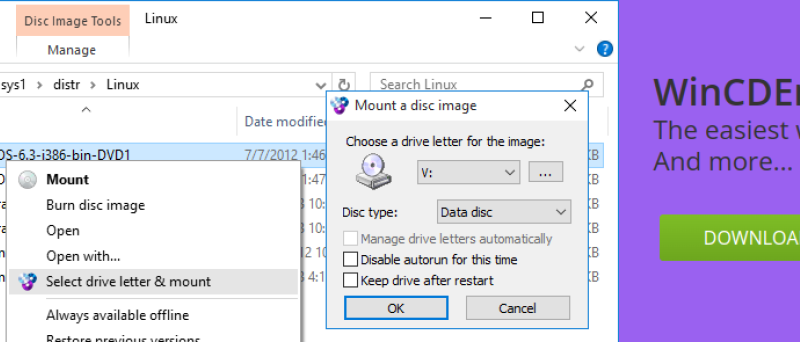Bezplatné open-source programy #1: Mountování obrazů disků pomocí WinCDEmu
Zdroj obrázku: Vlastní
Nedávno jsem zde na sesterském serveru CDR narazil na článek týkající se utility Daemon Tools, která byla v časech minulých jakýmsi etalonem pro mountování ISO souborů. Předpokládám, že toto slovo převzaté z anglického mount je drtivé většině místních čtenářů známé, pokud ne, tak jen krátce zmíním, že jde o připojení (nejen) ISO souboru tak, že se tváří jako disk připojený přes některé z rozhraní počítače, v tomto případě jako DVD načtené skrze mechaniku, která však ale nemusí být v PC přítomna.
V souvislosti s tímto článkem mě napadlo publikovat zde sérii článků, v nichž bychom si představili FOSS alternativy ke známým, zažitým programům. A jelikož se v článku probíral zmíněný Daemon Tools, představíme si nástroj WinCDEmu.
Co je FOSS software?
Zkratka FOSS obecně znamená free and open-source software. Co si pod tím představit? Jedná se o software, který je dostupný zdarma, mající otevřený zdrojový kód. Z toho, že je zdarma plyne jasná výhoda – mohu jej využívat bez nutnosti řešit licenci, jejímž nákupem by má peněženka více či méně utrpěla. Tím spíše skutečnost, že je software ve své plné verzi zcela zdarma ocením, když vezmu v potaz, že se jedná o utilitu, kterou nepoužívám na denní bázi a její služby tak využiji pouze občasně.
Stejně tak i skutečnost, že je software open-source je výhodou, ač to není na první pohled až tak jasné. Díky otevřenému zdrojovému kódu se mohu kdykoliv přesvědčit, co v kódu je – zda-li autor do programu nezakomponoval nechtěné až nevyžádané funkcionality, jako třeba na pozadí probíhající těžbu Bitcoinu, či adware. Zároveň je snazší nalézt případné chyby, jelikož do kódu vidí kromě autora i další lidé.
Samozřejmě nepředpokládám, že by běžný uživatel kontroloval zdrojové kódy softwaru, který hodlá používat, dokonce ani já to nedělám. Na druhou stranu komunita kolem open-source softwaru je mnohdy velmi široká, takže je velmi pravděpodobné, že si nějakého problému či chyby všimne někdo jiný a upozorní na něj.
Díky své otevřenosti je, zejména technicky zdatným uživatelům umožněno do kódu přispívat a podílet se tak na rozvoji programu. To u proprietárního softwaru není z jeho podstaty možné.
Častým znakem open-source utilit (a teď používám slovo utilita zcela záměrně, jelikož odkazuji na specifické a úzce zaměřené programy, nikoliv na komplexní molochy, jako je například LibreOffice) je také to, že jsou nezřídka kdy navrženy tak, aby plnily jednu konkrétní funkci, či jejich definovanou množinu, a činily tak pokud možno nejlépe jak to jde.
Ctí tak unixovou filozofii, která říká, že každá utilita má mít specifický účel a v ideálním případě je možné, například skrze skripty, donutit tyto utility vzájemně spolupracovat. Což je naprosto opačný přístup, než jakým se dnes vyznačuje kdysi velmi populární vypalovací nástroj Nero. To ve své vrcholné verzi označené jako Platinum nabízí kromě samotného vypalování dalších 300 funkcí, až je s podivem, že mezi nimi není třeba diagnostika TPMS modulu, který slouží ke kontrolu tlaku v pneumatikách moderních vozů.
Proč o tom ale mluvím – sáhnete-li po open source utilitě, s velkou pravděpodobností bude dělat přesně to, co od ní čekáte, bez dalších zbytečných fičur okolo.
Co je WinCDEmu?
A tím se již pomalu dostáváme k dnes recenzovanému nástroji, kterým je WinCDEmu. Jednoduše řečeno se jedná o nástroj, který umožňuje připojení rozličných formátů obrazů disků.
Od Windows 8 je v systému k dispozici zabudovaný nástroj pro připojování ISO obrazů. Pokud nehodláte pracovat s jinými, než ISO soubory, není nutné jakýkoliv další software instalovat. Máte-li však starší verzi Windows, než 8, případně chcete-li připojovat i jiné obrazy, jako například CUE, NRG, MDS/MDF, CCD, či IMG, softwaru třetí strany se nevyhnete.
Příjemnou výhodou WinCDEmu je možnost možnost současného připojení neomezeného počtu obrazů, podpora 32bitových systémů (Windows XP nevyjímaje), překlad do naší mateřštiny, portable verze, velikost necelých 2 MB, či možnost vytvářet obrazy ISO z lokálních souborů.
Instalace
Samotný program sídlí na adrese https://wincdemu.sysprogs.org/, odkud ho stáhneme. V případě zájmu o nahlédnutí do zdrojových kódů, případně o vlastnoruční kompilaci programu zavítejte na GitHub projektu.
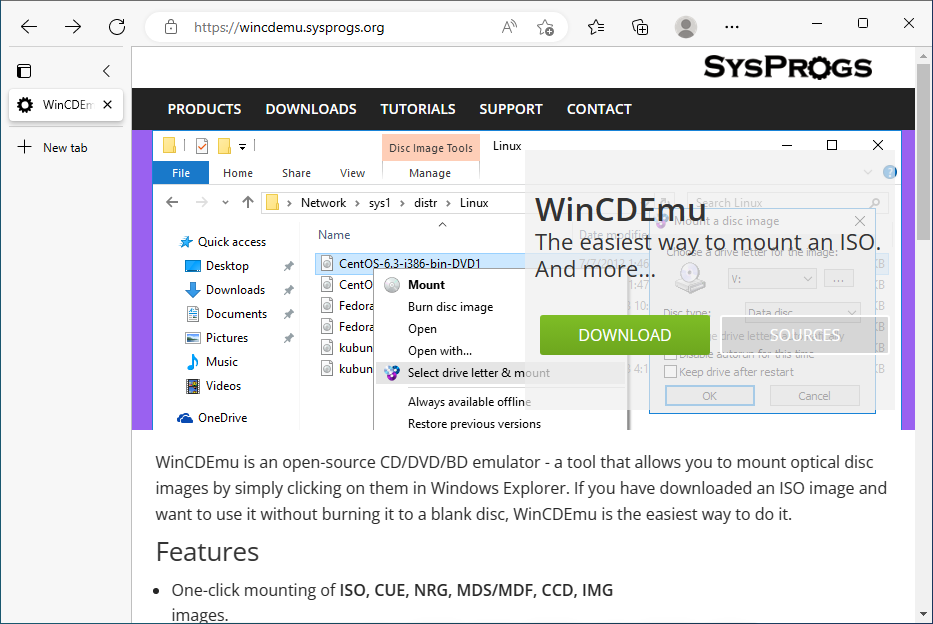
Domovská stránka projektu WinCDEmu (Zdroj: Vlastní)
Instalátor je maximálně jednoduchý a srozumitelný. Ve výchozím nastavení se program instaluje do složky Program Files (x86), kteréžto umístění můžete před instalací změnit. Dále instalátor umožňuje zapnout připojování obrazů disků pouze s administrátorskými oprávněními. To jsou jediné dvě předvolby, s nimiž v instalátoru přijdete do kontaktu.
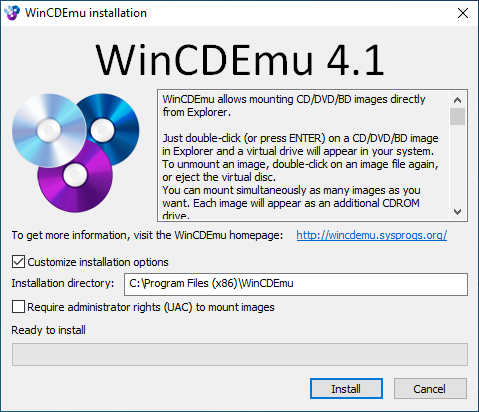
Instalační program WinCDEmu (Zdroj: Vlastní)
V průběhu instalace se vám ukáže hláška informující o instalaci ovladače zařízení SysProgs.org Storage Controller. Jeho instalaci povolte, v opačném případě nebude instalace programu úspěšná.
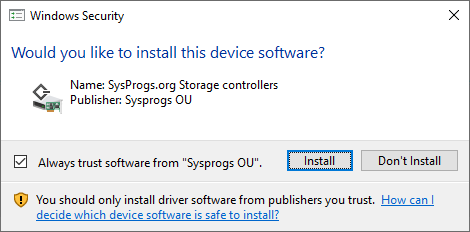
Instalace ovladače zařízení (Zdroj: Vlastní)
Následně je již možné program použít, což učiníte tak, že kliknete pravým tlačítkem na soubor, který hodláte připojit a v kontextové nabídce kliknete na ikonku třech barevných cédéček a k nim přiléhající text (v anglické mutaci Select drive letter & mount).
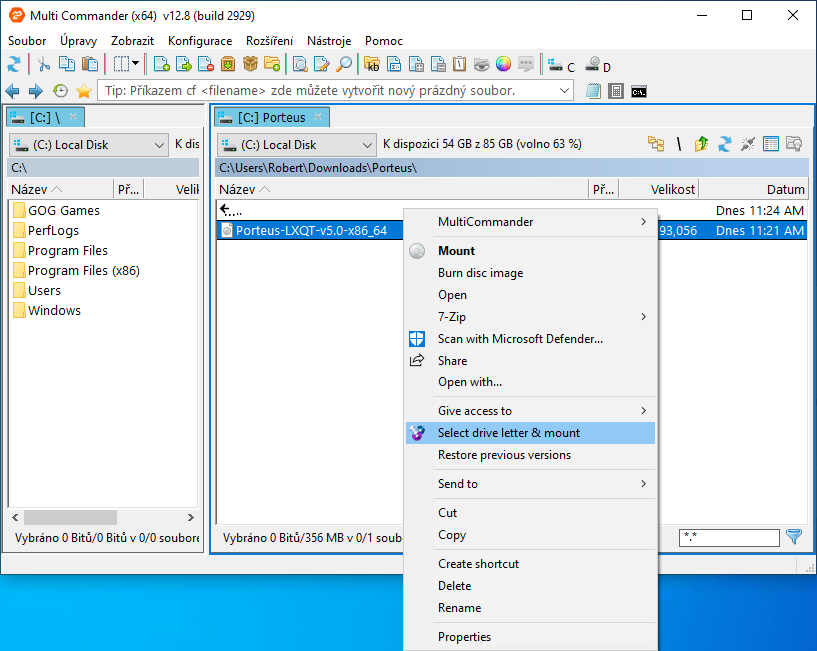
Připojení obrazu disku (Zdroj: Vlastní)
Následně na vás vyskočí malé okénko WinCDEmu, v němž máte možnost určit, jakým způsobem se disk připojí a co se bude následně dít. Program umožňuje vybrat písmeno, pod nímž bude obraz disku v průzkumníku a obdobných programech k nalezení; zvolit typ disku; vypnout automatické spuštění softwaru na disku a rozhodnout, zda-li se obraz automaticky připojí i po restartu počítače.
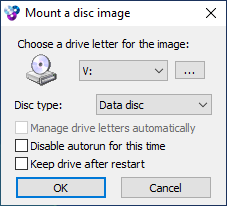
Dialogové okno programu WinCDEmu (Zdroj: Vlastní)
Dále již stačí přistoupit k připojenému disku skrze Průzkumník Windows, či libovolný commander. Obrazem disku lze nyní procházet stejně tak, jako jakýmkoliv jiným připojeným zařízením.
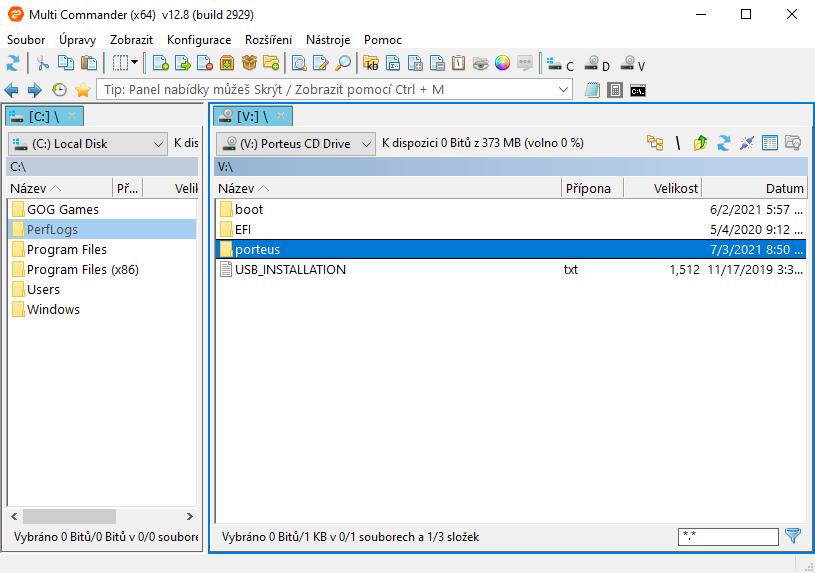
Připojený obraz disku (Zdroj: Vlastní)
Možná se ptáte k čemu to všechno, když lze většinu obrazů disků otevřít například v 7Zipu, který je dnes v počítačích přítomný poměrně běžně. Zásadním argumentem pro řešení s WinCDEmu je fakt, že lze se souborem pracovat jako s diskem. Pokud chcete z obrazu instalovat software, nemusíte řešit jeho rozbalení, které v důsledku zabere jak čas, tak i místo na disku. U staršího softwaru bývalo navíc v rámci bezpečnostních, rozumějte protipirátských opatření běžnou rutinou, že program pro svůj chod vyžadoval DVD, respektive CD přítomné v mechanice. Tento problém archivační programy jako 7Zip neřeší, WinCDEmu ano.
Používáte nějaký zajímavý open source software, který by si zasloužil článek? Dejte mi vědět v komentářích.